- Muallif Abigail Brown [email protected].
- Public 2023-12-17 07:04.
- Oxirgi o'zgartirilgan 2025-01-24 12:28.
Nimalarni bilish kerak
- Yangi taqdimot yarating va Qoʻshish > Fotoalbom > Yangi fotoalbom 2 ni tanlang Fayl/Disk. Tasvirlaringizni tanlang. Qoʻshish > Yaratish ni tanlang.
- Rasmlarni qayta tartiblash: Insert > Fotoalbom > Fotoalbomni tahrirlash ni tanlang. Suratni tanlang va uni siljitish uchun Yuqoriga va pastga strelkalaridan foydalaning.
- Dizayn mavzusini qoʻshish: Tahrirlash Fotoalbom > Albom tartibi ga oʻting. Mavzu yonidagi Browse ni tanlang. Mavzuni tanlang va Open > Yangilash ni tanlang.
Ushbu maqola cheksiz miqdordagi raqamli foto albomlarni yaratish uchun PowerPoint-dan qanday foydalanishni tushuntiradi. Koʻrsatmalar Microsoft 365, PowerPoint 2019, PowerPoint 2016, PowerPoint 2013 va PowerPoint 2010 uchun PowerPoint-ni oʻz ichiga oladi.
Kompyuteringizda allaqachon mavjud fayllardan raqamli fotoalbom yarating
Fotoalbom yaratishdan oldin albomga qoʻshmoqchi boʻlgan rasm fayllarini toʻplang. Ish jarayonini soddalashtirish uchun rasmlarni kompyuteringizdagi bitta jildga qo‘shing.
Fotoalbom yaratish uchun:
- PowerPoint-ni oching va shablon tanlang yoki bo'sh taqdimot yarating.
- Qoʻshish yorligʻini tanlang.
-
Fotoalbom ochiladigan strelkani tanlang va Yangi fotoalbom ni tanlang. Fotoalbom muloqot oynasi ochiladi.

Image - Fayl/Disk ni tanlab Yangi rasmlar qo'shish muloqot oynasini oching.
-
Rasmlar joylashgan jildga oʻting, fotoalbomga qoʻshmoqchi boʻlgan rasmlarni tanlang, soʻng Insert ni tanlang. Tanlangan suratlar Albomdagi rasmlar roʻyxatida koʻrinadi.
Agar siz bitta jilddan bir nechta rasmni tanlasangiz, bir vaqtning oʻzida barcha rasm fayllarini tanlang.
- Yaratish ni tanlang. PowerPoint tanlangan rasmlardan iborat raqamli fotoalbom uchun yangi taqdimot yaratadi.
PowerPoint slaydlaridagi rasmlar tartibini oʻzgartiring
Raqamli fotoalbomda suratlar fayl nomlarining alifbo tartibida koʻrsatiladi. Agar rasmlarni boshqa tartibda ko‘rsatmoqchi bo‘lsangiz, ularni qayta tartiblang.
Fotoalbomdagi rasmlarni oʻzgartirish uchun:
- Insert > Fotoalbom > Fotoalbomni tahrirlash ni tanlangFotoalbomni tahrirlash muloqot oynasi.
-
Albomdagi rasmlar roʻyxatida koʻchirmoqchi boʻlgan suratning fayl nomini tanlang.

Image -
Suratni toʻgʻri joyga koʻchirish uchun Yuqoriga yoki Pastga strelkani tanlang. Rasmni bir nechta joyga koʻchirish uchun oʻqni bir necha marta tanlang.
Raqamli fotoalbomingiz uchun rasm tartibini tanlang
Fotoalbom va Fotoalbomni tahrirlash muloqot oynalarining pastki qismidagi Albom tartibi boʻlimida har bir slayddagi fotosuratlar uchun rasm tartibini tanlang.
Tanlovlarga quyidagilar kiradi:
- Slayd uchun mos.
- Bir slaydda bitta rasm, ikkita rasm yoki toʻrtta rasm.
- Sarlavhali slaydda bitta, ikkita yoki toʻrtta rasm.
Tarzimni oldindan koʻrish dialog oynasining Albom tartibi boʻlimining oʻng tomonida koʻrsatiladi.
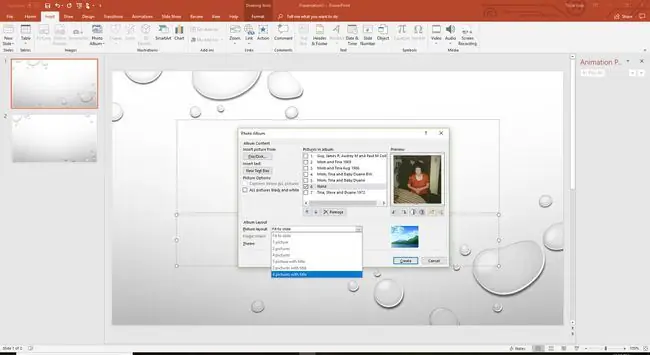
Boshqa variantlarni ham tanlashingiz mumkin, masalan:
- Surat ostiga taglavhalar qo'shing.
- Rasmlarni oq va qora rangga aylantiring.
- Rasmlarga ramkalar qo'shing.
Slayddagi surat taglavhalarini tahrirlash uchun sarlavhali matn maydonini tanlang va matnni tahrirlang.
Raqamli fotoalbomingizga dizayn mavzusini qo'shing
Dizayn mavzusi raqamli fotoalbomingizga chiroyli fon qoʻshadi.
- Insert > Fotoalbom > Fotoalbomni tahrirlash ni tanlangFotoalbomni tahrirlash muloqot oynasi.
- Albom tartibi boʻlimida Koʻrish ni tanlash uchun Mavzu yonidagi Mavzuni tanlangmuloqot oynasi.
-
Foydalanmoqchi boʻlgan mavzuni tanlang.

Image - Fotoalbomni tahrirlash muloqot oynasiga qaytish uchun Ochish ni tanlang.
- Oʻzgarishlarni fotoalbomingizga qoʻllashga tayyor boʻlganingizda Yangilanish ni tanlang.
Raqamli fotoalbomdagi rasmlaringiz tartibini oʻzgartiring
Raqamli fotoalbomingizdagi slaydlarni oʻzgartirish oson.
- Ko'rish ni tanlang.
-
Slayd saralash ni tanlang.

Image -
Istalgan suratni yangi joyga torting.






